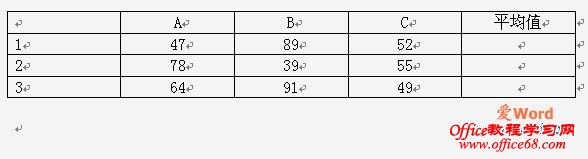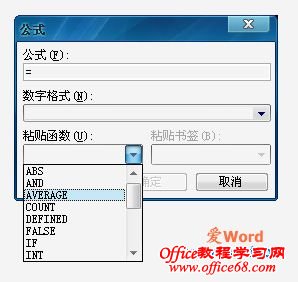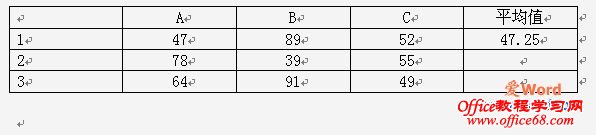|
在Word2003中除了可以对表格的数字使用求和函数(SUM)计算总和外,还可以使用其他的函数。比如对表格中的数字求平均值。 示例表格如图一。
图一 示例表格 操作步骤: 1、将光标定位于需要显示平均数的单元格内。 2、选择“表格”—“公式”菜单项,系统将打开“公式”对话框。 3、删除“公式”文本框中的函数(保留“=”号)。 4、点击“粘贴函数”下拉列表框右侧的下拉按钮,从弹出的下拉列表中选择AVERAGE函数,如图二。
图二 选择函数 5、在AVERAGE函数的括号内输入LEFT,表示对选定单元格左边的数字进行计算。如图三。
图三 在AVERAGE函数的括号内输入LEFT 6、点击“确定”按钮,得到计算结果,如图四。
图四 计算结果 7、参照上面的步骤,可以对序号2、3两行的数字分别求出平均值 |